Takie jak Photo Genius i Fhotoroomzawsze umożliwiał użytkownikom Windows Phone kilka dobrych opcji edycji zdjęć, ale są chwile, kiedy potrzebujesz więcej niż tylko filtrów obrazu i kilku błyszczących funkcji. W przypadku niektórych zadań edycyjnych nie ma innej możliwości niż przesłanie zdjęć z urządzenia na komputer i wykonanie tam pracy w edytorze takim jak Photoshop lub GIMP. Nawet czegoś tak prostego, jak zmniejszenie wymiarów i rozmiaru pliku nie można zrobić zbyt łatwo na WP bez pomocy narzędzi pulpitu, takich jak MS Picture Manager lub ImageSmaller. Teraz, gdy sklep Windows Phone Store jest już dojrzały, istnieje kilka aplikacji, które mogą ci w tym pomóc. Shrinkit jest bardzo prostym narzędziem, które pozwala użytkownikom WP8 zmniejszyć rozdzielczość i wymiary zdjęć przechowywanych w rolce aparatu na urządzeniu, a także dzięki kompleksowemu zestawowi opcji.
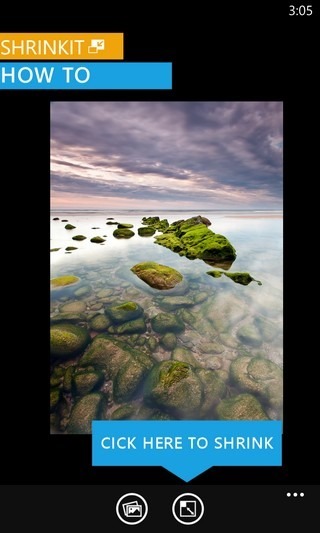
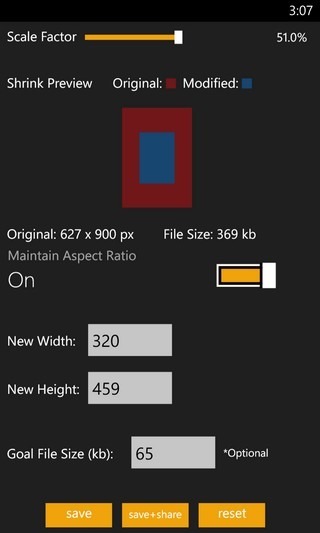
Korzystanie z Shrinkit nie jest dokładnie nauką rakietową, jakaplikacja ma ograniczoną liczbę opcji, a nawet dla nich, aplikacja zawiera kilka instrukcji na ekranie głównym. Aby rozpocząć, dotknij środka ekranu lub użyj przycisku na dolnym pasku, aby wybrać zdjęcie do zmniejszenia. Obrazy można ładować z dowolnego albumu, który masz w centrum Zdjęcia, w tym z rolki aparatu.
Naciśnij drugi przycisk na dolnym pasku powybierając zdjęcie, pojawią się opcje zmniejszania. Jeśli chcesz zmienić rozmiar obrazu o określony procent, zachowując jego proporcje, użyj suwaka znajdującego się u góry ekranu. Oprócz korzystania z tego „współczynnika skali”, włącz również „Utrzymaj współczynnik kształtu”. Aplikacja nie pokazuje skurczonej formy zdjęcia podczas edycji, ale użytkownicy mają dobre wyobrażenie o tym, co się dzieje, dzięki animacji „Podgląd skurczu”. Obszar ten reprezentuje oryginalny obraz jako czerwony blok, podczas gdy wersja skurczona jest w nim niebieski prostokąt.
Jeśli nie chcesz używać suwaka procentowego,możliwe jest ręczne wybranie wartości szerokości lub wysokości obrazu w dwóch polach podanych poniżej przełącznika proporcji. Ostatnie pole tekstowe może być użyte, jeśli chcesz ustawić docelowy rozmiar pliku, aby Shrinkit mógł starać się skompresować twoje zdjęcie, aby osiągnąć ten cel.
Zdjęcia edytowane w Shrinkit można wyeksportować do rolki z aparatu, naciskając przycisk Zapisz lub udostępnić w różnych sieciach społecznościowych.
Shrinkit może okazać się bardzo przydatny w wielu sytuacjach. Jest to bezpłatna aplikacja bezpłatna i nawet nie zawiera reklam. Spróbuj, przechodząc do następującego linku.
Zainstaluj Shrinkit z Windows Phone Store













Komentarze